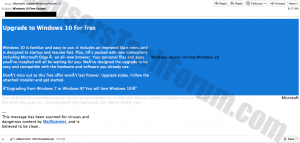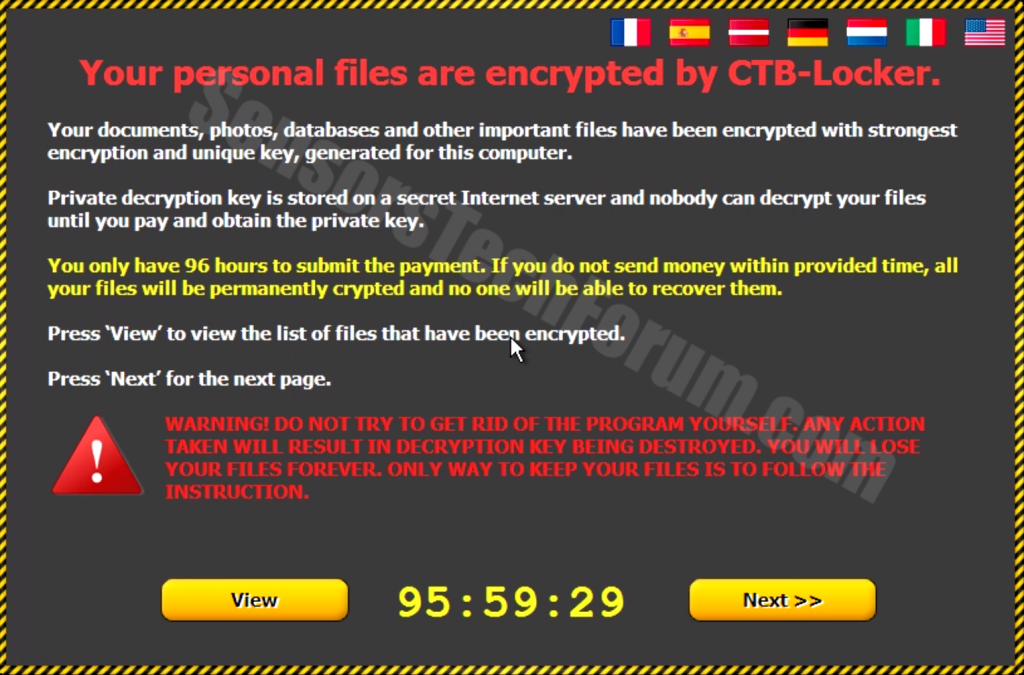| Navn | CTBLocker fra Windows 10 Fake opgradering |
| Type | spam mail, CTB Locker ransomware |
| Kort beskrivelse | Efter infektion krypterer filer vigtige for brugeren, krævende løsepenge i Bitcoin valuta eller enhver anden valuta betalt online. Må ikke gendanne filer efter. |
| Symptomer | Screen besked, Beskadiget fejlmeddelelse, når de forsøger at åbne vigtige filer. |
| Distributionsmetode | Via spam mail fra opdatering @ microsoft(punktum)med |
| Værktøj Detection | Hent SpyHunter, For at se om dit system er blevet påvirket af CTBLocker fra Windows 10 Fake opgradering |
Som den 29. juli Microsft har begyndt deres største opgradering hidtil i deres historie - den ene til Windows 10. Sammen med denne opgradering, bekymringer er blevet rejst over spoof e-mails fra en e-mail ved navn opdateringen @ microsoft(punktum)med, bekræfte cisco forskere fra Talos Group. Marcin ’Icewall’ nøje, en sikkerhed forskning ingeniør fra Talos gruppe har bekræftet, at en meddelelse, spørge brugeren om at opgradere til Windows 10, sammen med en vedhæftet .zip arkiv fra det foretaget en ondsindet nyttelast. Filerne i .zip var faktisk en del af en ransomware virus, kaldet CTB-Locker. Ransomware krypterer vigtige filer og dokumenter af på offerets pc, krævende at kontakte angriberne for løsepenge.
Vinduer 10 Gratis opgradering beskrivelse
Den spam-meddelelse, der stammer fra den nævnte post havde en IP-adresse, der stammer fra Thailand. Det er en fælles tendens for cyberkriminelle at drage fordel af begivenheder som ny software kommer ud eller noget der ligner, at for at indlede globale spam-kampagner. Kombiner det med den øgede ransomware-angreb, og det er den perfekte get-rig-hurtig ordning. Heldigvis er der flere måder at beskytte sig selv fra ransomware.
Den ransomware CTB Locker, som er forbundet med denne specifikke trussel, er en fil-kryptering software, som ikke efterlader nogen dekrypteringskoderne efter kryptering offerets filer. Mere så, angribere demand-brugere til at kontakte dem på deres præmisser, via browsere, der er anonym og fuldmagter, som ikke kan give dem mulighed for at spore tilbage og anholdt. CTB Locker kan påvises på alle versioner af Windows, varierende fra XP til 10. Det er også rapporteret at påvirke svchost.exe Windows processer.
I modsætning til de fleste ransomware virus, der bruger RSA-kryptering, CTB Locker er rapporteret at anvende elliptisk kurve type kryptering, der tjener samme formål, men har forskellig algorhithm. CTB Locker er rapporteret til at give de fleste brugere en frist 96 timer for at betale den løsesum, som er meget kort i forhold til andre ransowmare malware. Også rapporter vurderes rundt 100 netværk streams til forskellige online steder i verden, hvilket antyder, at dette kan være en organiseret angreb.
Vinduer 10 Fake opgradering Beskyttelse
Sikkerhed ingeniører anbefaler, at du sikkerhedskopiere dine filer med det samme for at være i stand til at genoprette dem. For at beskytte dig mod CTBLocker fra Windows 10 Fake opgradering (For Windows-brugere) skal du følge disse enkle instruktioner:
For Windows 7 og tidligere:
1-Klik på Windows Start-menuen

2-Type Backup og gendannelse
3-Åben den og klik på Set Up Backup

4-Et vindue vises som spørger dig, hvor at oprette backup. Du skal have et flashdrev eller en ekstern harddisk. Markere det ved at klikke på det med musen og klik på Næste.

5-På det næste vindue, systemet vil spørge dig, hvad vil du sikkerhedskopiere. Vælg "Lad mig vælge ' og klik derefter på Næste.

6-Klik på 'Gem indstillinger og køre backup' på det næste vindue for at beskytte dine filer fra mulige angreb fra CTBLocker fra Windows 10 Fake opgradering.

For Windows 8, 8.1 og 10:
1-Tryk Windows-knap + R

2-I det vindue typen 'Filehistory' og tryk på Indtast

3-En File History vindue vises. Klik på 'Konfigurer fil historik indstillinger'

4-Konfigurationsmenuen for File History vises. Klik på 'Turn On'. Efter dens på, klik på Vælg drev for at vælge backup-drev. Det anbefales at vælge en ekstern harddisk, SSD eller en USB-nøgle, hvis hukommelseskapacitet er svarer til størrelsen på de filer, du ønsker at tage backup.

5-Vælg det drev og klik på "OK" for at oprette fil backup og beskytte dig mod CTBLocker fra Windows 10 Fake opgradering.
Aktivering af Windows Defense Feature:
1- Tryk Windows-knap + R nøgler.

2- En køre-vinduer skal vises. I det seværdighed 'Sysdm.cpl’ og klik derefter på Løbe.

3- A System Properties vinduer skal vises. I den vælge System Protection.

5- Klik på Tænd beskytte systemet og vælg størrelsen på harddisken, du ønsker at benytte for at beskytte systemet.
6- Klik på Ok og du bør se en indikation på Beskyttelse indstillinger at beskyttelsen fra CTBLocker fra Windows 10 Falske opgradering er på.

Gendannelse af en fil via Windows Defense funktion:
1-Højreklik på den krypterede fil, vælg derefter Egenskaber.

2-Klik på Tidligere versioner fane og derefter markere den sidste version af filen.

3-Klik på Anvende og Ok og filen krypteret med CTBLocker fra Windows 10 Fake opgradering skal genoprettes.
Vinduer 10 Gratis opgradering Removal
Den bedste beskyttelse mod en sådan modbydelige trussel mod din computer mangler stadig at blive downloade og installere avanceret anti-malware beskyttelse program. Det vil finde og fjerne alle filer og poster i registreringsdatabasen ud over det sædvanlige fra en inficeret maskine.

Spy Hunter scanner kun detektere trussel. Hvis du ønsker, at truslen skal fjernes automatisk, du nødt til at købe den fulde version af anti-malware værktøj.Læs mere om SpyHunter Anti-Malware værktøj / Sådan fjernes SpyHunter
- Trin 1
- Trin 2
- Trin 3
- Trin 4
- Trin 5
Trin 1: Scan efter CTBLocker fra Windows 10 Falske opgraderinger med SpyHunter Anti-Malware værktøj



Automatisk fjernelse af ransomware - Videoguide
Trin 2: Afinstaller CTBLocker fra Windows 10 Fake Upgrade and related malware from Windows
Her er en metode i nogle få nemme trin, der bør være i stand til at afinstallere de fleste programmer. Uanset om du bruger Windows 10, 8, 7, Vista eller XP, disse skridt vil få arbejdet gjort. At trække det program eller dets mappe til papirkurven kan være en meget dårlig beslutning. Hvis du gør det, stumper og stykker af programmet er efterladt, og det kan føre til ustabile arbejde på din PC, fejl med filtypen foreninger og andre ubehagelige aktiviteter. Den rigtige måde at få et program fra din computer er at afinstallere det. For at gøre dette:


 Følg instruktionerne ovenfor, og du vil med succes slette de fleste uønskede og ondsindede programmer.
Følg instruktionerne ovenfor, og du vil med succes slette de fleste uønskede og ondsindede programmer.
Trin 3: Rens eventuelle registre, oprettet af CTBLocker fra Windows 10 Falske opgraderinger på din computer.
De normalt målrettede registre af Windows-maskiner er følgende:
- HKEY_LOCAL_MACHINE Software Microsoft Windows CurrentVersion Run
- HKEY_CURRENT_USER Software Microsoft Windows CurrentVersion Run
- HKEY_LOCAL_MACHINE Software Microsoft Windows CurrentVersion RunOnce
- HKEY_CURRENT_USER Software Microsoft Windows CurrentVersion RunOnce
Du kan få adgang til dem ved at åbne Windows Registry Editor og slette eventuelle værdier, oprettet af CTBLocker fra Windows 10 Falske opgradering der. Dette kan ske ved at følge trinene nedenunder:


 Tip: For at finde en virus-skabt værdi, du kan højreklikke på det og klikke "Modificere" at se, hvilken fil det er indstillet til at køre. Hvis dette er virus fil placering, fjerne værdien.
Tip: For at finde en virus-skabt værdi, du kan højreklikke på det og klikke "Modificere" at se, hvilken fil det er indstillet til at køre. Hvis dette er virus fil placering, fjerne værdien.
Inden start "Trin 4", be om boot tilbage til normal tilstand, hvis du er i øjeblikket i fejlsikret tilstand.
Dette vil gøre det muligt for dig at installere og brug SpyHunter 5 succesfuld.
Trin 4: Start din pc i fejlsikret tilstand for at isolere og fjerne CTBLocker fra Windows 10 Fake opgradering





Trin 5: Prøv at gendanne filer, der er krypteret af CTBLocker fra Windows 10 Fake opgradering.
Metode 1: Brug STOP Decrypter af Emsisoft.
Ikke alle varianter af denne ransomware kan dekrypteres gratis, men vi har tilføjet den decryptor bruges af forskere, der ofte opdateret med de varianter, der i sidste ende blive dekrypteret. Du kan prøve og dekryptere dine filer ved hjælp nedenstående vejledning, men hvis de ikke arbejde, så desværre din variant af ransomware virus er ikke dekrypteres.
Følg instruktionerne nedenfor for at bruge Emsisoft Decrypter og dekryptere dine filer gratis. Du kan downloade Emsisoft dekryptering værktøj knyttet her og derefter følge trinene nedenfor tilvejebragte:
1 Højreklik på Decrypter og klik på Kør som administrator som vist nedenfor:

2. Enig med licensbetingelserne:

3. Klik på "Tilføj mappe" og derefter tilføje de mapper, hvor du ønsker filerne dekrypteret som vist nedenunder:

4. Klik på "Dekryptér" og vente på dine filer, der skal afkodes.

Note: Kredit til decryptor går til Emsisoft forskere, der har gjort det gennembrud med denne virus.
Metode 2: Brug datagendannelsessoftware
Ransomware-infektioner og CTBLocker fra Windows 10 Fake Upgrade sigter mod at kryptere dine filer ved hjælp af en krypteringsalgoritme, som kan være meget vanskeligt at dekryptere. Det er derfor, vi har foreslået en data recovery metode, der kan hjælpe dig med at gå rundt direkte dekryptering og forsøge at gendanne dine filer. Husk, at denne metode ikke kan være 100% effektiv, men kan også hjælpe dig lidt eller meget i forskellige situationer.
Du skal blot klikke på linket og på hjemmesidens menuer øverst, vælge data Recovery - Guiden til gendannelse af data til Windows eller Mac (afhængigt af dit operativsystem), og download og kør derefter værktøjet.
CTBLocker fra Windows 10 Fake Upgrade-FAQ
Hvad er CTBLocker fra Windows 10 Fake Upgrade Ransomware?
CTBLocker fra Windows 10 Falsk opgradering er en ransomware infektion - den ondsindede software, der lydløst kommer ind på din computer og blokerer enten adgang til selve computeren eller krypterer dine filer.
Mange ransomware-vira bruger sofistikerede krypteringsalgoritmer til at gøre dine filer utilgængelige. Målet med ransomware-infektioner er at kræve, at du betaler en løsepenge-betaling for at få adgang til dine filer tilbage.
What Does CTBLocker from Windows 10 Fake Upgrade Ransomware Do?
Ransomware er generelt en ondsindet software der er designet for at blokere adgangen til din computer eller filer indtil en løsesum er betalt.
Ransomware-virus kan også beskadige dit system, korrupte data og slette filer, resulterer i permanent tab af vigtige filer.
How Does CTBLocker from Windows 10 Fake Upgrade Infect?
Via flere måder.CTBLocker fra Windows 10 Falsk Upgrade Ransomware inficerer computere ved at blive sendt via phishing-e-mails, indeholder virus vedhæftning. Denne vedhæftning maskeres normalt som et vigtigt dokument, lignende En faktura, bankdokument eller endda en flybillet og det ser meget overbevisende ud for brugerne.
Another way you may become a victim of CTBLocker from Windows 10 Fake Upgrade is if you download et falsk installationsprogram, crack eller patch fra et websted med lavt omdømme eller hvis du klikker på et viruslink. Mange brugere rapporterer at få en ransomware-infektion ved at downloade torrents.
How to Open .CTBLocker from Windows 10 Falske opgraderingsfiler?
Du can't uden en dekryptering. På dette tidspunkt, den .CTBLocker fra Windows 10 Fake opgradering filer er krypteret. Du kan kun åbne dem, når de er dekrypteret ved hjælp af en specifik dekrypteringsnøgle til den bestemte algoritme.
Hvad skal man gøre, hvis en dekryptering ikke virker?
Gå ikke i panik, og sikkerhedskopiere filerne. Hvis en dekrypter ikke dekrypterede din .CTBLocker fra Windows 10 Fake opgradering filer med succes, så fortvivl ikke, fordi denne virus stadig er ny.
Kan jeg gendanne ".CTBLocker fra Windows 10 Fake opgradering" Filer?
Ja, undertiden kan filer gendannes. Vi har foreslået flere filgendannelsesmetoder det kunne fungere, hvis du vil gendanne .CTBLocker fra Windows 10 Fake opgradering filer.
Disse metoder er på ingen måde 100% garanteret, at du vil være i stand til at få dine filer tilbage. Men hvis du har en sikkerhedskopi, dine chancer for succes er meget større.
How To Get Rid of CTBLocker from Windows 10 Fake Upgrade Virus?
Den sikreste måde og den mest effektive til fjernelse af denne ransomware-infektion er brugen a professionelt anti-malware program.
Det scanner efter og lokaliserer CTBLocker fra Windows 10 Falsk opgrader ransomware og fjern den derefter uden at forårsage yderligere skade på din vigtige .CTBLocker fra Windows 10 Falske opgraderingsfiler.
Kan jeg rapportere Ransomware til myndigheder?
Hvis din computer blev inficeret med en ransomware-infektion, du kan rapportere det til de lokale politiafdelinger. Det kan hjælpe myndigheder overalt i verden med at spore og bestemme gerningsmændene bag den virus, der har inficeret din computer.
Nedenfor, Vi har udarbejdet en liste med offentlige websteder, hvor du kan indgive en rapport, hvis du er offer for en cyberkriminalitet:
Cybersikkerhedsmyndigheder, ansvarlig for håndtering af ransomware-angrebsrapporter i forskellige regioner over hele verden:
Tyskland - Officiel portal for det tyske politi
Forenede Stater - IC3 Internet Crime Complaint Center
Storbritannien - Action svig politi
Frankrig - Indenrigsministeriet
Italien - Statens politi
Spanien - Nationalt politi
Holland - Retshåndhævelse
Polen - Politi
Portugal - Justitspolitiet
Grækenland - Enhed om cyberkriminalitet (Hellenske politi)
Indien - Mumbai-politiet - CyberCrime-undersøgelsescelle
Australien - Australsk High Tech Crime Center
Rapporter kan besvares inden for forskellige tidsrammer, afhængigt af dine lokale myndigheder.
Kan du stoppe Ransomware i at kryptere dine filer?
Ja, du kan forhindre ransomware. Den bedste måde at gøre dette på er at sikre, at dit computersystem er opdateret med de nyeste sikkerhedsrettelser, bruge et velrenommeret anti-malware program og firewall, sikkerhedskopiere dine vigtige filer ofte, og undgå at klikke videre ondsindede links eller downloade ukendte filer.
Can CTBLocker from Windows 10 Fake Upgrade Ransomware Steal Your Data?
Ja, i de fleste tilfælde ransomware vil stjæle dine oplysninger. It is a form of malware that steals data from a user's computer, krypterer det, og kræver derefter en løsesum for at dekryptere den.
I mange tilfælde, den malware forfattere eller angribere vil true med at slette data eller udgive det online medmindre løsesummen er betalt.
Kan Ransomware inficere WiFi?
Ja, ransomware kan inficere WiFi-netværk, da ondsindede aktører kan bruge det til at få kontrol over netværket, stjæle fortrolige data, og låse brugere ud. Hvis et ransomware-angreb lykkes, det kan føre til tab af service og/eller data, og i nogle tilfælde, økonomiske tab.
Skal jeg betale Ransomware?
Nej, du bør ikke betale ransomware-afpressere. At betale dem opmuntrer kun kriminelle og garanterer ikke, at filerne eller dataene bliver gendannet. Den bedre tilgang er at have en sikker backup af vigtige data og være opmærksom på sikkerheden i første omgang.
What Happens If I Don't Pay Ransom?
If you don't pay the ransom, hackerne kan stadig have adgang til din computer, data, eller filer og kan fortsætte med at true med at afsløre eller slette dem, eller endda bruge dem til at begå cyberkriminalitet. I nogle tilfælde, de kan endda fortsætte med at kræve yderligere løsepengebetalinger.
Kan et Ransomware-angreb opdages?
Ja, ransomware kan detekteres. Anti-malware-software og andre avancerede sikkerhedsværktøjer kan opdage ransomware og advare brugeren når det er til stede på en maskine.
Det er vigtigt at holde sig ajour med de seneste sikkerhedsforanstaltninger og at holde sikkerhedssoftware opdateret for at sikre, at ransomware kan opdages og forhindres.
Bliver ransomware-kriminelle fanget?
Ja, ransomware-kriminelle bliver fanget. Retshåndhævende myndigheder, såsom FBI, Interpol og andre har haft succes med at opspore og retsforfølge ransomware-kriminelle i USA og andre lande. I takt med at ransomware-trusler fortsætter med at stige, det samme gør håndhævelsesaktiviteten.
About the CTBLocker from Windows 10 Fake Upgrade Research
Indholdet udgiver vi på SensorsTechForum.com, this CTBLocker from Windows 10 Fake Upgrade how-to removal guide included, er resultatet af omfattende forskning, hårdt arbejde og vores teams hengivenhed til at hjælpe dig med at fjerne den specifikke malware og gendanne dine krypterede filer.
Hvordan udførte vi undersøgelsen af denne ransomware?
Vores forskning er baseret på en uafhængig undersøgelse. Vi er i kontakt med uafhængige sikkerhedsforskere, og som sådan, vi modtager daglige opdateringer om de seneste malware- og ransomware-definitioner.
Endvidere, the research behind the CTBLocker from Windows 10 Fake Upgrade ransomware threat is backed with VirusTotal og NoMoreRansom projekt.
For bedre at forstå ransomware-truslen, Se venligst følgende artikler, som giver kyndige detaljer.
Som et sted, der siden har været dedikeret til at levere gratis fjernelsesinstruktioner for ransomware og malware 2014, SensorsTechForum's anbefaling er at Vær kun opmærksom på pålidelige kilder.
Sådan genkendes pålidelige kilder:
- Kontroller altid "Om os" hjemmeside.
- Profil af indholdsskaberen.
- Sørg for, at rigtige mennesker er bag webstedet og ikke falske navne og profiler.
- Bekræft Facebook, LinkedIn og Twitter personlige profiler.